Sauvegardez et restaurez votre iPhone / iPad / iPod sans perte de données.
(iOS 12 pris en charge) Sauvegarde et restauration des messages de l'iPhone sur un ordinateur
 posté par Lisa Ou / 17 mars 2021 09:00
posté par Lisa Ou / 17 mars 2021 09:00 Les messages texte deviennent de plus en plus populaires en tant que moyen de communication rapide. C'est un moyen de communication assez différent des appels téléphoniques ou des communications en face à face.
C'est simple et rapide et vous permet de stocker vos enregistrements de communication afin que vous puissiez consulter l'historique de vos communications quand vous le souhaitez. Certains de ces messages texte représentent de bons souvenirs de communication. Certains sont des enregistrements de communication pour des personnes importantes.


Liste de guide
Cependant, certains utilisateurs risquent de subir un désastre s'ils perdent ces SMS.
Pourquoi ?
Bien qu'il y ait des outils de récupération de données pour Android ou iOS pour obtenir votre sauvegarde de données supprimées ou perduesAucun d’entre eux ne peut garantir que toutes vos données peuvent être restaurées.
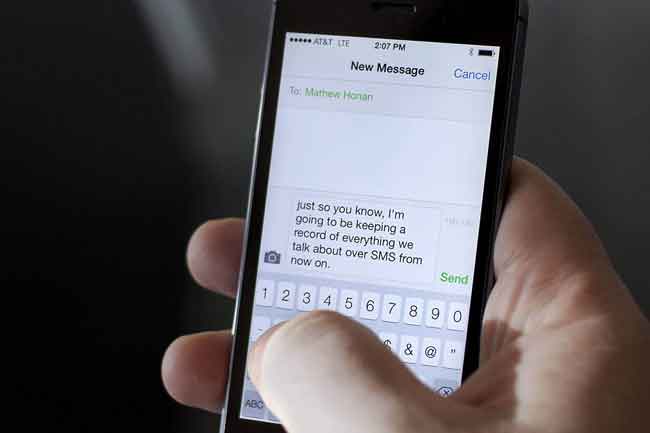
Il est toujours prudent de sauvegarde des messages iPhone et d'autres données régulièrement. Ensuite vous pouvez récupérer les messages supprimés à partir d'iCloud facilement sans hésitation.
Vous avez donc peut-être des questions sur la sauvegarde des données de l'iPhone. Il existe des centaines de méthodes pour synchroniser les messages de votre iPhone dans des services informatiques ou dans le cloud, vous devez donc vérifier, apprendre et ensuite l'essayer avec soin.
Sinon, les données de votre appareil pourraient être écrasées accidentellement pour des raisons inconnues. Certaines des méthodes réalisables nécessitent des connaissances professionnelles ou un outil compliqué, vous devez être troublé ou confus si vous êtes un utilisateur d'iPhone uniquement.
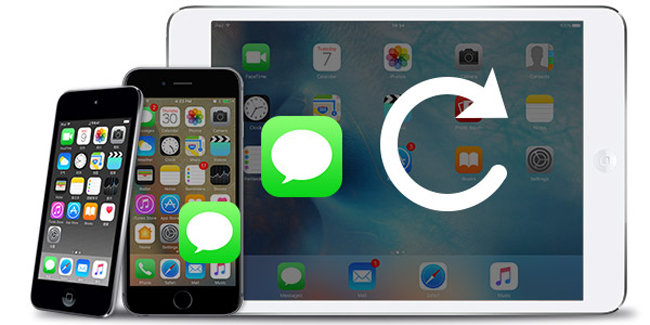
En fait, il existe des moyens simples et sûrs de sauvegarde des données iPhone, tels que iTunes et iCloud, qui sont appelés moyens Apple, sont toujours utilisés pour gérer les données de votre iPhone entre appareil et ordinateur. Tous les deux sont vos outils similaires et de confiance, il y a quelques conseils que vous devez savoir, mais que vous négligez toujours.
Avec FoneTrans pour iOS, vous profiterez de la liberté de transférer vos données d'un iPhone à un ordinateur. Vous pouvez non seulement transférer des messages texte iPhone sur un ordinateur, mais vous pouvez également transférer facilement des photos, des vidéos et des contacts sur un PC.
- Transférez des photos, des vidéos, des contacts, WhatsApp et plus de données en toute simplicité.
- Prévisualiser les données avant de transférer.
- iPhone, iPad et iPod touch sont disponibles.
1. Comment sauvegarder les messages iPhone avec iCloud
Il ne fait aucun doute qu'iCloud est le moyen le plus simple de sauvegarder les données de l'iPhone, y compris les contacts, les photos, les vidéos, les fichiers, etc. Il suffit de terminer tous les processus sur votre appareil sans aucun autre outil.
Veuillez garder à l'esprit que:
- 1. Il sauvegarde toutes les données de votre iPhone en même temps.
- 2. Une sauvegarde complète d'iCloud comprend:
- Messages iMessage, SMS (texte) et MMS
- Historique des appels
- Organisation de l'écran d'accueil et de l'application
- Données d'application
- Données de santé
- Données Apple Watch
- Réglages de l'appareil
- Configuration du HomeKit
- Photos et vidéos sur votre iPhone, iPad et iPod touch
- Historique des achats auprès des services Apple
- Sonneries
- Mot de passe Visual Voicemail (nécessite l'utilisation de la carte SIM pendant la sauvegarde)
- 3. Son espace de stockage iCloud par défaut est 5GB. Vous devez agrandir votre espace si vous souhaitez sauvegarder toutes les données de votre iPhone.
- 4. Veuillez connecter votre iPhone à un réseau Wi-Fi.
- 5. Vous trouverez ci-dessous un tutoriel pas à pas sur la sauvegarde de vos messages iPhone sur iCloud.
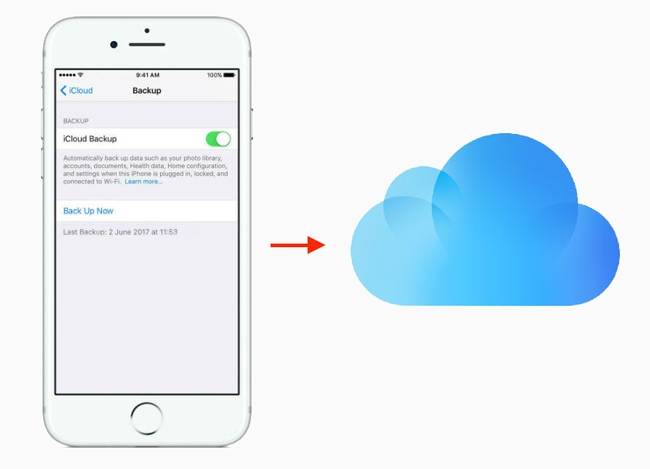
Étape 1Exploiter Paramètres > [Votre nom] > iCloud. Aller à Paramètres > iCloud si vous utilisez iOS 10.2 ou des versions antérieures.
Étape 2Exploiter Sauvegarde iCloud.
Étape 3cabillot Sauvegarde iCloud sur.
Étape 4Exploiter Sauvegarder maintenant.

2. Sauvegarder les messages de l'iPhone sur un ordinateur avec iTunes
Vous pensez peut-être qu'utiliser iCloud pour sauvegarder vos données n'est pas un bon choix en raison de sa sécurité, vous pouvez vous tourner vers iTunes, qui est un outil utile pour synchroniser vos données avec votre ordinateur et vous permet d'ajouter un mot de passe pour votre fichier de sauvegarde. protégez vos informations personnelles.

Étape 1Lancez iTunes sur votre ordinateur, puis connectez votre iPhone à celui-ci avec un câble USB.
Étape 2Cliquez sur l'icône du périphérique, puis Résumé sur le panneau de gauche quand il apparaît.
Étape 3Vérifiez la Cet ordinateur, vos données seront alors sauvegardées sur votre ordinateur. Choisir Crypter la sauvegarde de l'iPhone si vous souhaitez ajouter un mot de passe à votre fichier de sauvegarde iPhone.
Étape 4Cliquez Sauvegarder maintenant.

Après cela, vous devez attendre la fin. Il va sauvegarder toutes vos données iPhone sans sélection. Cela risque donc de causer beaucoup de temps, comme une sauvegarde avec iCloud.
Les inconvénients de la sauvegarde avec iTunes:
1. Les fichiers de sauvegarde sur votre ordinateur sont stockés dans différents fichiers sur l'ordinateur. Vous avez besoin de quelques efforts pour localiser le fichier.
2. Les fichiers de sauvegarde sur votre ordinateur sont illisibles. Si vous souhaitez les visualiser sur ordinateur, vous devez rechercher un logiciel tiers pour vous aider.
3. Vous devez prendre le risque de récupérer les anciens fichiers lorsque vous utilisez iTunes pour sauvegarder vos messages.
Existe-t-il une solution simple et facile pour sauvegarder les messages texte importants? La réponse est oui".
Vous pouvez commencer à rechercher ce sujet sur Internet, puis à vous renseigner sur les résultats 407,000. La plupart d'entre eux parlent d'un outil de sauvegarde pour iPhone.
Eh bien,
Lequel devriez-vous choisir?
3. Sauvegarde des messages iPhone avec FoneTrans pour iOS
La troisième méthode de sauvegarde des messages iPhone sur ordinateur utilise FoneTrans. Il aide les utilisateurs à transférer facilement des photos, des vidéos, des contacts, des messages et plus encore entre ordinateurs et téléphones mobiles. Vous pouvez gérer des contacts, créer une sonnerie, sauvegarder et restaurer des messages sur votre iPhone.
Avec FoneTrans pour iOS, vous profiterez de la liberté de transférer vos données d'un iPhone à un ordinateur. Vous pouvez non seulement transférer des messages texte iPhone sur un ordinateur, mais vous pouvez également transférer facilement des photos, des vidéos et des contacts sur un PC.
- Transférez des photos, des vidéos, des contacts, WhatsApp et plus de données en toute simplicité.
- Prévisualiser les données avant de transférer.
- iPhone, iPad et iPod touch sont disponibles.
Étape 1Téléchargez et installez le programme sur l'ordinateur, puis branchez l'iPhone à l'ordinateur avec un câble USB.

Étape 2Selectionnez Mes Messages dans le volet de gauche après la connexion, prévisualisez et cochez la case en regard des messages que vous souhaitez enregistrer sur l'ordinateur.
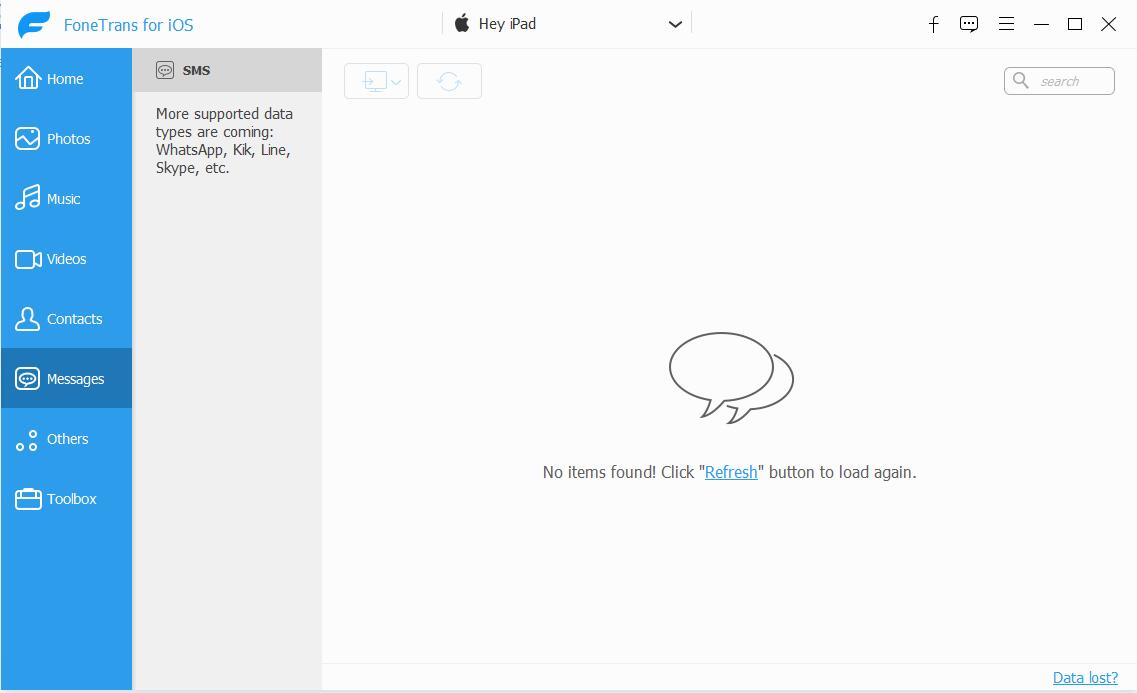
Étape 3Cliquez icône exportation vers ordinateur.
Étape 4Choisissez le dossier pour sauvegarder vos données et cliquez sur Ouvert/Sélectionner le dossier.
Ensuite, vous pouvez ouvrir le dossier et lire vos messages quand vous le souhaitez.
Et qu'est-ce qui se passerait si La sauvegarde de l'iPhone a échoué?
4. Sauvegarde des messages iPhone avec FoneLab pour iOS
Sauvegarde et restauration FoneLab iOS est fortement recommandé pour vous.
Pourquoi ?
- C'est sûr et facile à utiliser.
- Vous pouvez l'utiliser pour sauvegarder et restaurer des données entre un ordinateur et des périphériques.
- Il vous permet de récupérer des données perdues ou supprimées de manière sélective, cela ne perdra pas beaucoup de temps à terminer.
- Prend en charge les iPhone, iPad et iPod touch avec iOS 12 et les versions antérieures.
J'ai hâte d'apprendre comment sauvegarder les messages iPhone avec FoneLab iOS Data Backup & Restore?
Dans ce qui suit, nous vous donnerons des conseils à ce sujet. Vous pouvez simplement suivre ces étapes et en plusieurs clics, vous pouvez ensuite sauvegarder les messages texte de votre iPhone sur un ordinateur.
FoneLab vous permet de sauvegarder et de restaurer votre iPhone / iPad / iPod sans perte de données.
- Sauvegardez et restaurez facilement les données iOS sur votre PC / Mac.
- Prévisualisez les données en détail avant de restaurer les données à partir de sauvegardes.
- Sauvegarde et restauration sélectives des données de l'iPhone, de l'iPad et de l'iPod touch.
Étape 1Téléchargez et installez FoneLab iOS Data Backup & Restore sur votre ordinateur, puis lancez-le.
Étape 2Connectez votre appareil à l'ordinateur, appuyez sur La confiance sur l'écran de votre appareil s'il s'agit de la première connexion entre l'appareil et l'ordinateur.
Étape 3Selectionnez Sauvegarde et restauration de données iOS sur l'interface.

Étape 4Cliquez Sauvegarde de données iOS et Accueil.


Étape 5Cochez la case à côté de Mes Messages puis cliquez sur Suivant.

Étape 6Choisissez le dossier de sauvegarde quand il apparaît.
Étape 7Cliquez sauvegarde.

FoneLab iOS Data Backup & Restore vous fournit un moyen simple et facile de sauvegarder vos messages sur iPhone. Comparé à la solution de sauvegarde de données avec iTunes, c'est simple et rapide.
De plus, vous pouvez sauvegarder vos autres fichiers, tels que des fichiers multimédias, des contacts, des notes, etc. sur votre ordinateur ou restaurer des contacts et des notes de l'iPhone sur votre appareil. Plus important encore, vous pouvez conserver votre fichier de sauvegarde sans supprimer aucun fichier sur l'iPhone.
Si vous avez perdu des contacts, notes, vidéos ou autres sur iPhone, vous pouvez utiliser FoneLab pour iOS à récupérer des contacts supprimés de l'iPhone ou d'autres données.
Si vous n'avez pas de fichier de sauvegarde mais que vous voulez récupérer les messages supprimés sur iPhone, tu peux choisir FoneLab pour iOS et essayez!
FoneLab vous permet de sauvegarder et de restaurer votre iPhone / iPad / iPod sans perte de données.
- Sauvegardez et restaurez facilement les données iOS sur votre PC / Mac.
- Prévisualisez les données en détail avant de restaurer les données à partir de sauvegardes.
- Sauvegarde et restauration sélectives des données de l'iPhone, de l'iPad et de l'iPod touch.
